淘宝助理数据包上传教程
摘要:第一步、先下载淘宝助理,建议下载淘宝助理4,淘宝助理5上传显示不了图片第二步、安装好后打开助理登陆(输入你的淘宝账号登陆)第三步、打开淘助后...
第一步、 先下载淘宝助理, 建议下载淘宝助理4,淘宝助理5上传显示不了图片
第二步、安装好后打开助理登陆(输入你的淘宝账号登陆)
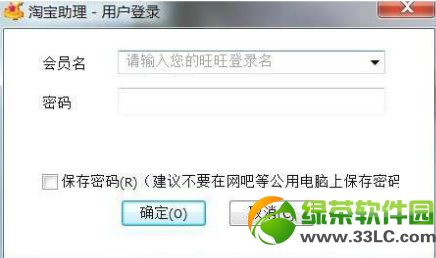
第三步、打开淘助后,点击左上角的库存宝贝
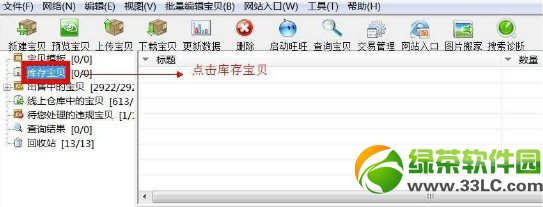
第四步、在标题下的空白处右击,点“从CSV文件导入”
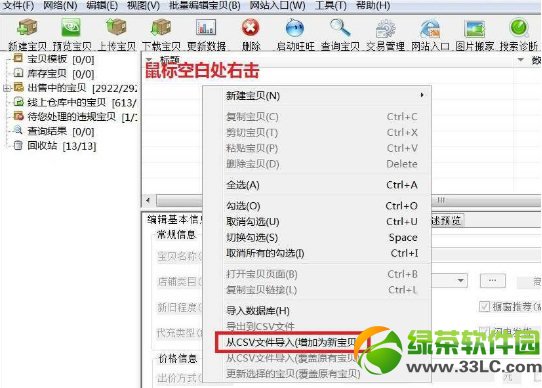
第五步、选择数据包解压后的表格文件

第六步、打开后选定一个宝贝右击点“全选”
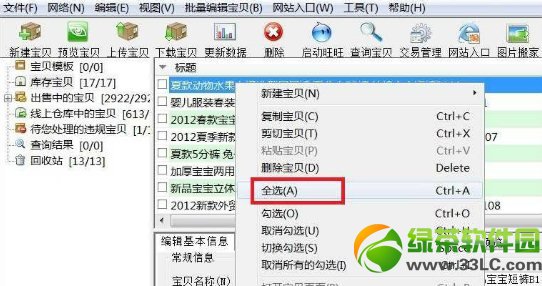
第七步、全选后,点击菜单栏的“批量编辑宝贝”,点“店铺内类目”
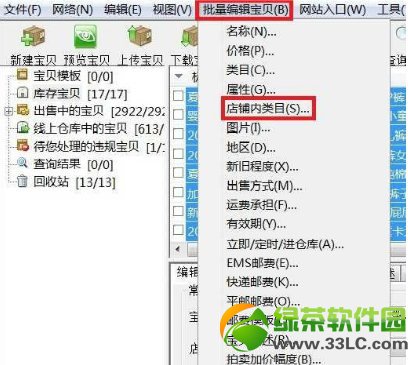
第八步、 点“店铺内类目”进去

第九步、点店铺类目标志后,选择对应类目(选好后一定要点保存)
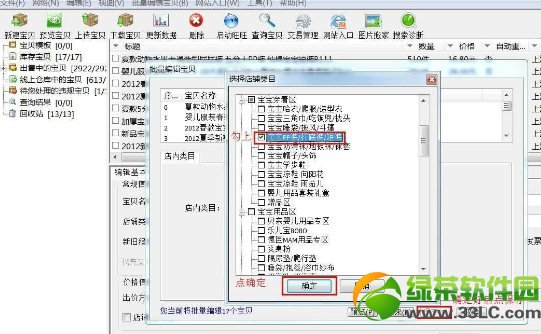
第十步、 再点“批量编辑宝贝”选择“邮费模板”
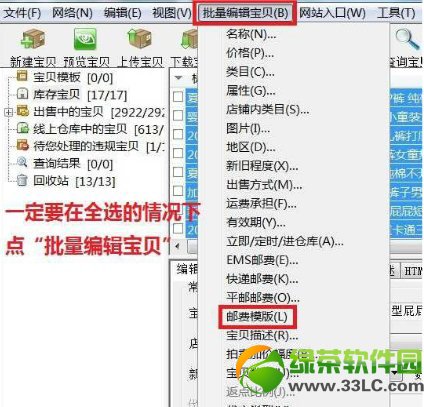
第十一步、“邮费模板”点进去后,选择对应的模板(选好后一定要点保存)
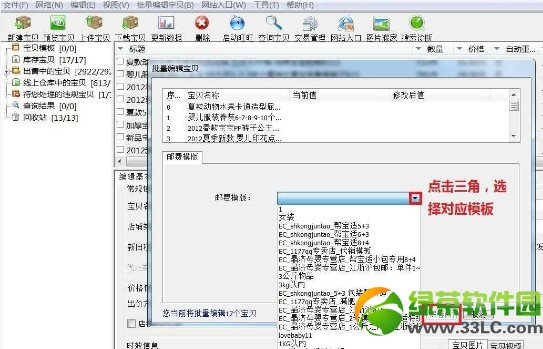
第十二步、标题下右击点“勾选”
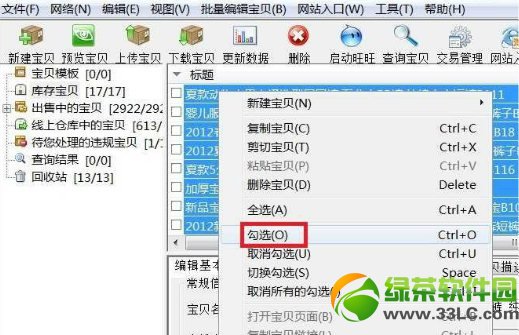
第十三步、勾选后点击菜单栏的“上传宝贝”

第十四步、”上传宝贝”点出来后,把“强制上传”勾上,存放分类选“宝贝图片”,然后点击确定就上传到您的店铺中了
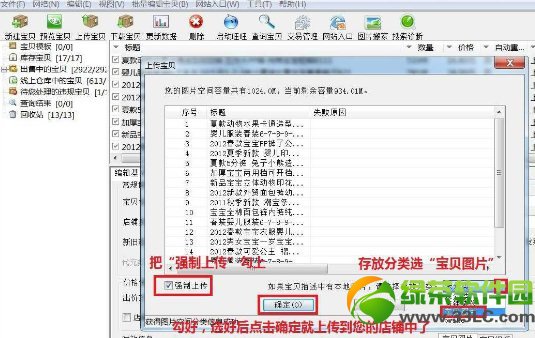
以上就是绿茶小编整理的关于淘宝助手上传数据包的过程,不会使用淘宝助手上传数据包的朋友好好看看吧。
【淘宝助理数据包上传教程】相关文章:
★ 淘宝网店装修教程
上一篇:
淘宝卖家如何设置运费模版?
下一篇:
新手必备篇之网店装修
